Cara memasang mysql 8.0 pada Centos 7/6
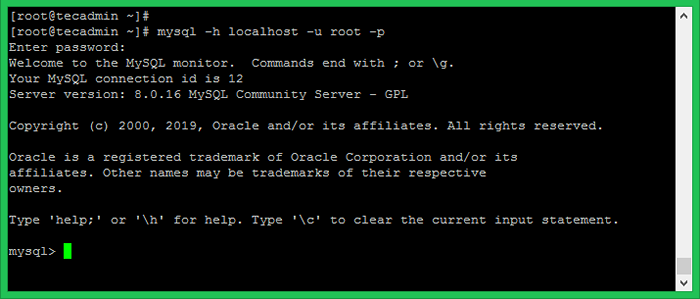
- 2783
- 416
- Wendell Shields
MySQL 8 Adakah versi terkini tersedia untuk pemasangan. Mysql adalah pelayan pangkalan data yang paling popular untuk sistem linux, ia juga menyokong sebilangan besar platform. Tutorial ini akan membantu anda memasang MySQL Server 8.0 Edisi Komuniti di CentOS/RHEL 7/6 Linux Menggunakan Pengurus Pakej.
Langkah 1 - Persediaan Repositori Yum
Pertama, anda perlu mengaktifkan repositori mysql yum dalam sistem anda yang disediakan oleh mysql. Jalankan salah satu arahan di bawah mengikut versi sistem operasi anda.
### pada centos/rhel 7 sistem ### rpm -uvh https: // repo.mysql.com/mysql80-community-release-EL7-3.Noarch.RPM ### pada CentOS/RHEL 6 System ### RPM -UVH https: // repo.mysql.com/mysql80-community-release-el6-3.Noarch.rpm
Langkah 2 - Pasang Pelayan Komuniti MySQL
Repositori Mysql Yum mengandungi konfigurasi repositori berganda untuk pelbagai versi MySQL. Jadi terlebih dahulu melumpuhkan semua repositori dalam fail repo mysql.
sed -I 's/enabled = 1/enabled = 0/'/etc/yum.repos.D/MySQL-Community.repo
Kemudian laksanakan salah satu arahan berikut mengikut sistem pengendalian anda untuk memasang mysql.
YUM --EnableRepo = MySQL80-Community Pasang mysql-community-server ## centos & redhat dnf --enableRepo = mysql80-community install mysql-community-server ## fedora Systems
Langkah 3 - Mulakan Perkhidmatan MySQL
Mulakan pelayan MySQL menggunakan arahan berikut dari terminal Linux.
Menggunakan sysvinit
Perkhidmatan MySQLD Mula
Menggunakan SystemD
Systemctl Mula MySQLD.perkhidmatan
Langkah 4 - Cari kata laluan root lalai
Dengan pemasangan mysql 8.0, kata laluan sementara dibuat untuk pengguna root mysql. Anda boleh menemui kata laluan sementara yang dijana dalam fail log.
grep "kata laluan sementara"/var/log/mysqld.log
Pengeluaran:
[Nota] [My-010454] [Server] Kata laluan sementara dijana untuk [dilindungi e-mel]: vwa> bo9xfurs
Langkah 5 - Persediaan Pasang Mysql Post
Setelah memasang MySQL kali pertama, laksanakan mysql_secure_installation perintah untuk menjamin pelayan mysql. Ia akan meminta beberapa soalan, kami mengesyorkan untuk mengatakan ya ( y ) untuk setiap.
mysql_secure_installation
Masukkan Kata Laluan untuk Root Pengguna: Kata Laluan yang ada untuk Root Akaun Pengguna telah tamat. Sila tetapkan kata laluan baru. Kata Laluan Baru: Masukkan semula Kata Laluan Baru: Tukar Kata Laluan untuk Root ? ((Tekan y | y untuk ya, apa -apa kunci lain untuk tidak): n Keluarkan pengguna tanpa nama? (Tekan y | y untuk ya, apa -apa kunci lain untuk tidak): y Tidak balak log masuk dari jauh? (Tekan y | y untuk ya, apa -apa kunci lain untuk tidak): y Keluarkan pangkalan data ujian dan akses kepadanya? (Tekan y | y untuk ya, apa -apa kunci lain untuk tidak): y Muat semula jadual keistimewaan sekarang? (Tekan y | y untuk ya, apa -apa kunci lain untuk tidak): y
Langkah 6 - Mulakan semula dan aktifkan perkhidmatan MySQL
Pemasangan MySQL telah berjaya diselesaikan. Sekarang mulakan semula perkhidmatan dan sediakan autostart pada bootup sistem.
### Menggunakan perkhidmatan sysvinit mysqld mulakan semula chkconfig mysqld pada ### menggunakan Systemd Systemctl Restart MySqld.perkhidmatan sistemctl membolehkan mysqld.perkhidmatan
Langkah 7 - Bekerja dengan MySQL
Sekarang Sambung MySQL Pelayan Pangkalan Data Linux Shell Menggunakan Perintah Di Bawah. Ia akan meminta kata laluan untuk pengesahan. Pada log masuk yang berjaya, anda akan mendapat command prompt MySQL, di mana kami boleh melaksanakan pertanyaan SQL.
mysql -h localhost -u root -p
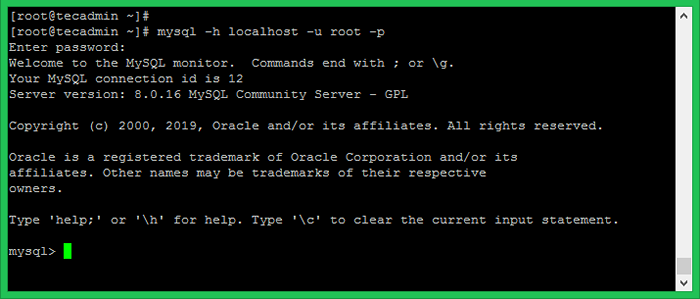
Selepas log masuk, anda boleh menggunakan arahan berikut untuk membuat pangkalan data baru, membuat pengguna dan memberikan keistimewaan kepada pengguna pada pangkalan data. Tukar nilai mengikut keperluan anda.
### Buat pangkalan data MySQL> Buat pangkalan data mydb; ### Buat Akaun Pengguna MySQL> Buat Pengguna 'DBUSER'@'192.168.10.101 'dikenal pasti oleh' rahsia '; ### Geran keizinan pada pangkalan data mysql> Geran semua di mydb.* Ke 'dbuser'@'192.168.10.101 '; ### Reload keistimewaan mysql> keistimewaan flush;| 1234567891011 | ### Buat DatabaseMysql> Buat pangkalan data mydb; ### Buat Akaun Pengguna> Buat Pengguna 'DBUSER'@'192.168.10.101 'dikenal pasti oleh' rahsia '; ### Grant Kebenaran di DatabaseMysql> Geran Semua di Mydb.* Ke 'dbuser'@'192.168.10.101 '; ### Reload PrivileGeSMysql> Keistimewaan Flush; |
Tahniah! Anda telah berjaya memasang Server MySQL pada sistem anda. Gunakan pautan cepat di bawah untuk tugas MySQL asas.
- « Cara memeriksa sama ada rentetan mengandungi perkataan tertentu dalam php
- Cara Memasang Skype di Debian »

